Surveillez votre NAS QNAP derrière un routeur NAT avec Q'center
1. Introduction
La toute dernière version de Q'center permet aux utilisateurs de surveiller facilement un NAS QNAP derrière un routeur NAT, soit sur un réseau local soit via Internet.

2. Premiers pas
2.1. Configuration système requise
Le client NAS QNAP doit exécuter la version 4.1.0 ou supérieure de QTS avant qu'il puisse être ajouté à Q'center.
2.2. Configurer un code d'enregistrement dans Q'center
Un code d'enregistrement doit être configuré dans Q'center afin de permettre à un client NAS de s'authentifier avec lui.
Q'center doit être déjà installé sur un NAS QNAP ou une autre plate-forme. Nous appellerons cet appareil le serveur Q'center.
- Ouvrez Q'center sur le serveur Q'center puis allez dans « Paramètres ».
- Sélectionnez le compte Administrateur ou Utilisateur avancé.
- Entrez un mot de passe unique dans le champ du code d'enregistrement.

2.3 Installer Connect to Q'center
Pour permettre à votre NAS de se connecter à un serveur Q'center, vous devez installer l'application Connect to Q'center. Il y a deux manières de l'effectuer :
Depuis le site Web de QNAP :
- Allez sur https://www.qnap.com/app_center/
- Sélectionnez le modèle de votre NAS.
- Recherchez Connect to Q'center.
- Téléchargez la version appropriée de l'application pour votre NAS.
- Installez-la sur votre NAS en allant dans « Menu principal » > « App Center » > « Installer manuellement ».

Depuis l'App Center de QNAP :
- Sur votre NAS QNAP, allez dans « Menu principal » > « App Center ».
- Recherchez Connect to Q'center.
- Cliquez sur « Installer ».
Après l'installation, vérifiez que Connect to Q'center soit disponible dans la section « Mes applications » de l'App Center.

3. Utiliser Connect to Q'center
3.1. Connecter le NAS à Q'center avec Connect to Q'center
- Ouvrez Connect to Q'center dans « App Center ».

- Entrez les informations suivantes :
- Le nom d'hôte ou l'adresse IP du serveur Q'center.
- Le numéro de port système de votre serveur Q'center.
- Le code d'enregistrement que vous avez configuré plus tôt dans Q'center.
- Cliquer sur « Installer Q'center Agent » va télécharger et installer automatiquement l'agent sur le client NAS.

- Cliquez sur « Lancer Q'center Agent » pour importer les paramètres IP de Q'center dans Q'center Agent et pour démarrer la connexion entre le NAS et le serveur Q'center.
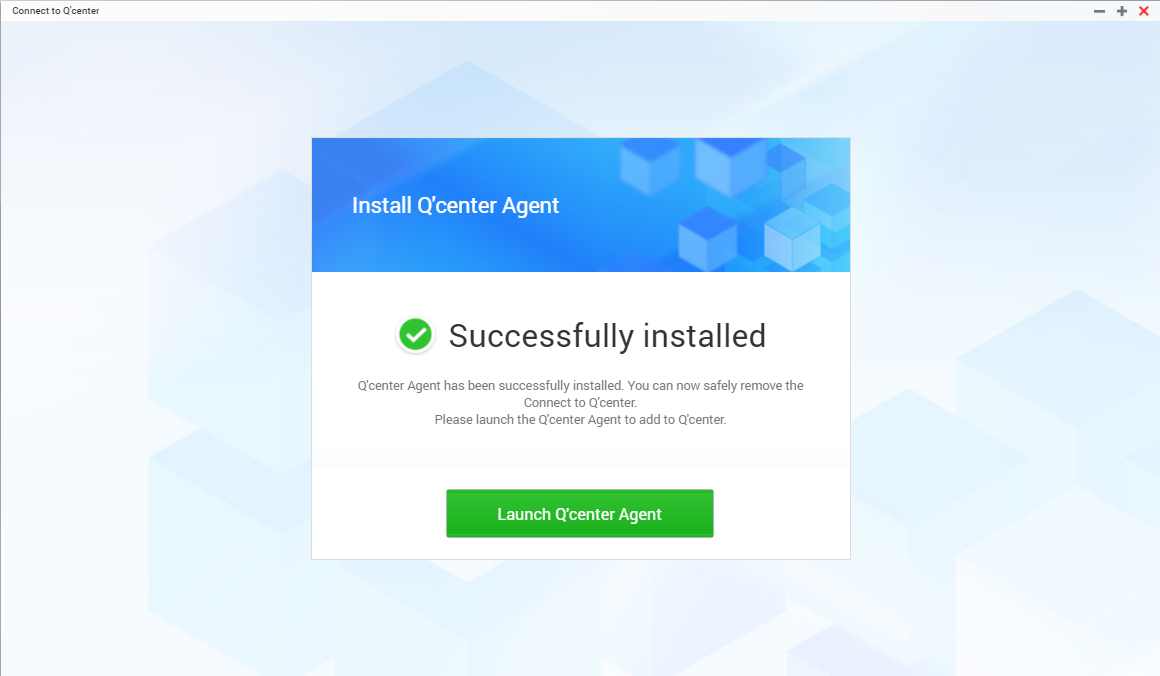
Le NAS apparaît désormais dans la liste des serveurs gérés dans « Q'center » > « Serveur ».

En cas de problème de connexion au serveur Q'center :
- Si vous connectez un NAS à Q'center via Internet, assurez-vous que le serveur Q'center puisse être atteint depuis le réseau local en utilisant son adresse IP WAN, de nom d'hôte ou myQNAPcloud.
- Si votre Q'center est installé sur un NAS QNAP, vous pouvez activer le service « myQNAPcloud » et le « réacheminement de port UPnP » pour Web NAS et Web NAS sécurisé. Ceci va permettre à un client NAS de se connecter au serveur Q'center à l'aide de l'adresse myQNAPcloud du serveur.

Dans Q'center Agent, vous pouvez afficher et modifier la connexion du serveur Q'center, et télécharger les journaux de connexion. Q'center Agent va envoyer en continu les informations système au serveur Q'center sélectionné à des fins de surveillance.







